Page 1
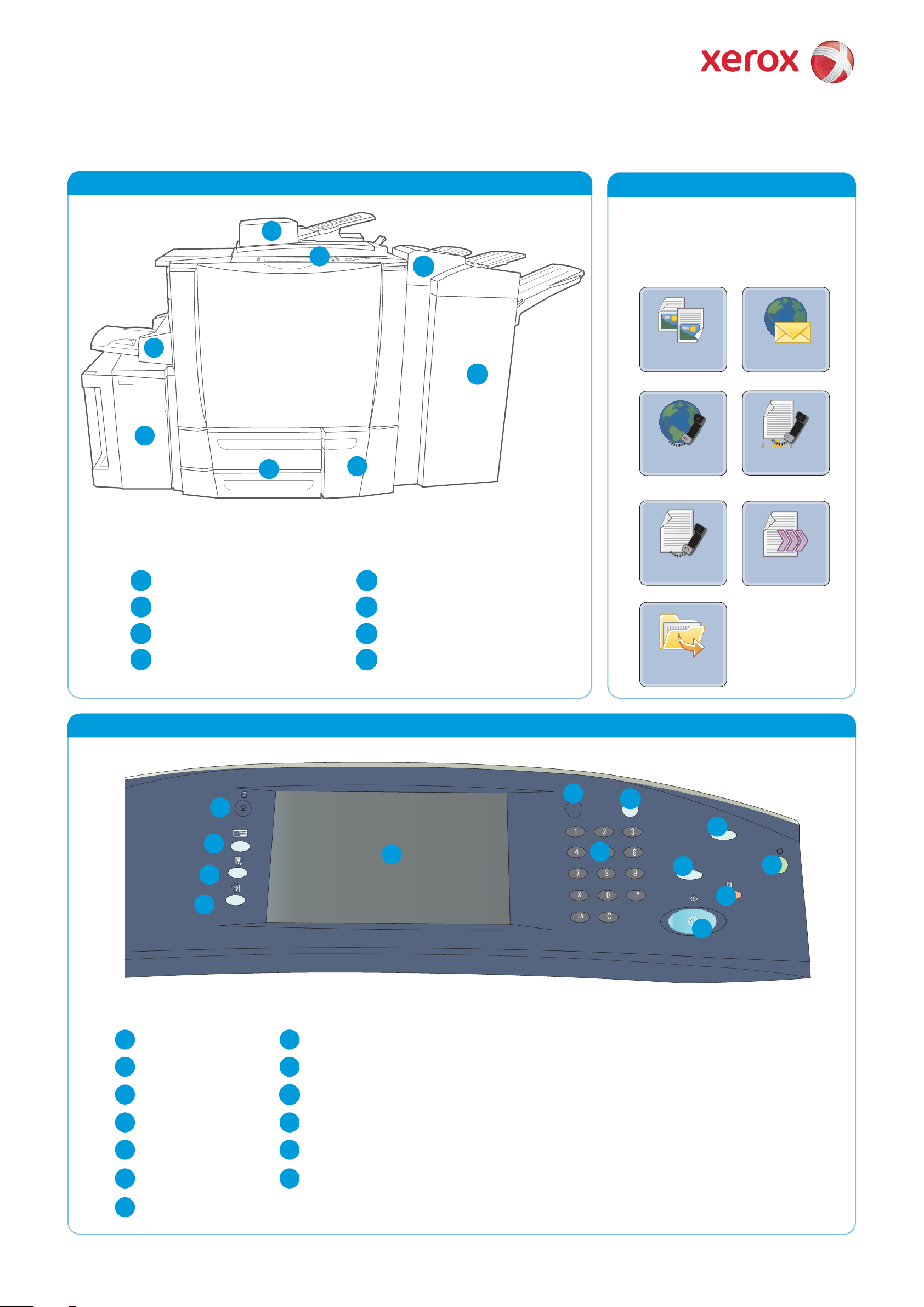
C
DEF
O
JKL
GHI
S
TUV
Xerox® ColorQube™ 9301/ 9302/ 9303
Informacje o maszynie
Informacje o maszynie
Funkcje
W zależności od konfi guracji urządzenie
1
jest wyposażone w:
7
6
4
Kopiowanie E-mail
8
5
2
3
Faks internetowy
Faks serwera
1
Podajnik dokumentów
Taca papieru 1 i 2
2
3
Taca papieru 3
4
Taca 4 (boczna)
Skanowanie
pracy
5
Taca 5 (opcjonalna)
6
Taca 6 (przekładkowa) (opcjonalna)
7
Panel sterowania
Finisher dużej pojemności (opcjonalny)
8
Faksowanie
Drukuj
z...
Panel sterowania
6
8
1
AB
2
5
PQR
3
MN
7
9
11
AC
13
4
1
Strona główna usług Pomoc
2
Usługi
3
Stan pracy
4
Stan maszyny
5
6
Logowanie i wylogowywanie
7
Klawiatura numeryczna
8
9
Przerwij
Start
10
Wyczyść wszystko
11
StopEkran dotykowy
12
Tryb energooszczędny
13
12
10
Więcej informacji
Aby uzyskać więcej informacji, patrz:
Podręczniki użytkownika•
http://www.support.xerox.com•
XEROX®, XEROX and Design® i ColorQube® są znakami towarowymi Xerox Corporation w Stanach Zjednoczonych i/lub innych krajach.
© 2010 Xerox Corporation. Wszystkie prawa zastrzeżone.
Page 2
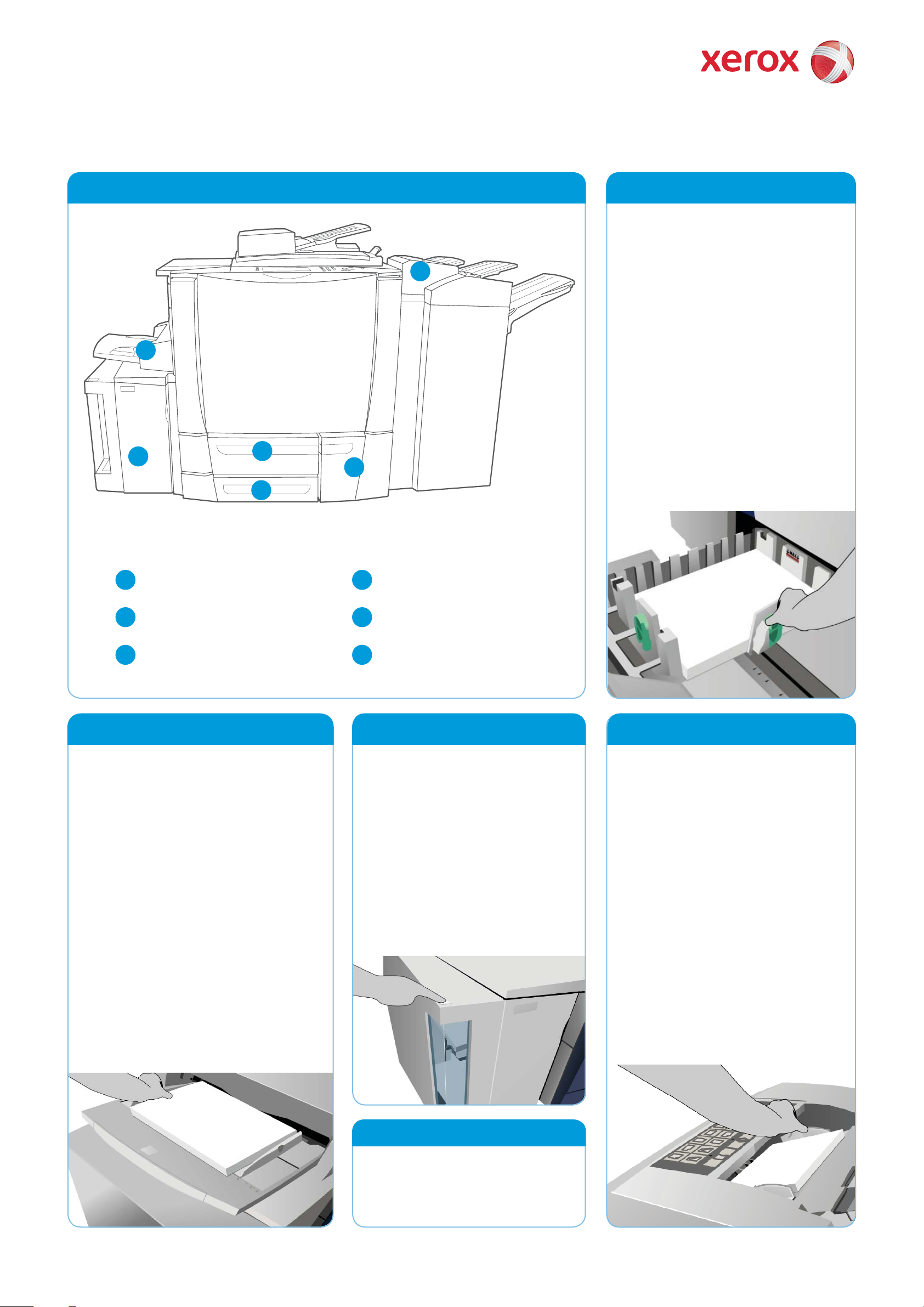
Xerox® ColorQube™ 9301/ 9302/ 9303
Jak załadować papier
Informacje o maszynie
6
4
5
1
3
2
Otwórz tacę.1.
Umieść na tacy nośniki stroną 2.
do zadruku do góry. Nie można
ładować papieru powyżej linii
maksymalnego zapełniania.
Tylko taca 1 i 2. Upewnij się, że 3.
prowadnice dotykają papieru.
Zamknij tacę. Ustawienia papieru 4.
na danej tacy są wyświetlone na
ekranie dotykowym.
Sprawdź i potwierdź lub zmień 5.
ustawienia.
Taca 1, 2 i 3
1
Tac a 1
2
Tac a 2
3
Taca 3
Taca 4 (boczna)
Upewnij się, że taca jest w pozycji dolnej.1.
W przypadku większych nośników należy 2.
użyć przedłużki tacy.
Umieść na tacy nośniki stroną do 3.
zadruku do dołu. Nie można ładować
papieru powyżej linii maksymalnego
zapełniania.
Upewnij się, że prowadnice dotykają 4.
papieru.
Ustawienia papieru na danej tacy są 5.
wyświetlone na ekranie dotykowym.
4
5
6
Taca 4 (boczna)
Taca 5
Taca 6 (przekładkowa)
Taca 5
Naciśnij przycisk, aby otworzyć 1.
drzwiczki.
Poczekaj na opuszczenie tacy.2.
Umieść na tacy nośniki stroną 3.
do zadruku do dołu. Nie można
ładować papieru powyżej linii
maksymalnego zapełniania.
Zamknij drzwiczki. Taca zostanie 4.
automatycznie podniesiona.
Taca 6 (przekładkowa)
Umieść nośniki stroną do zadruku do 1.
góry i sprawdź, czy jest to odpowiednia
orientacja danego nośnika.
Nie można ładować papieru powyżej 2.
linii maksymalnego zapełniania.
Upewnij się, że prowadnice dotykają 3.
papieru. Ustawienia papieru na
danej tacy są wyświetlone na ekranie
dotykowym.
Sprawdź i potwierdź lub zmień 4.
ustawienia.
Sprawdź i potwierdź lub zmień 6.
ustawienia.
Więcej informacji
Podręczniki użytkownika •
http://www.support.xerox.com•
Gramatury i rozmiary papieru zawiera •
Podręcznik użytkownika
XEROX®, XEROX and Design® i ColorQube® są znakami towarowymi Xerox Corporation w Stanach Zjednoczonych i/lub innych krajach.
© 2010 Xerox Corporation. Wszystkie prawa zastrzeżone.
Page 3
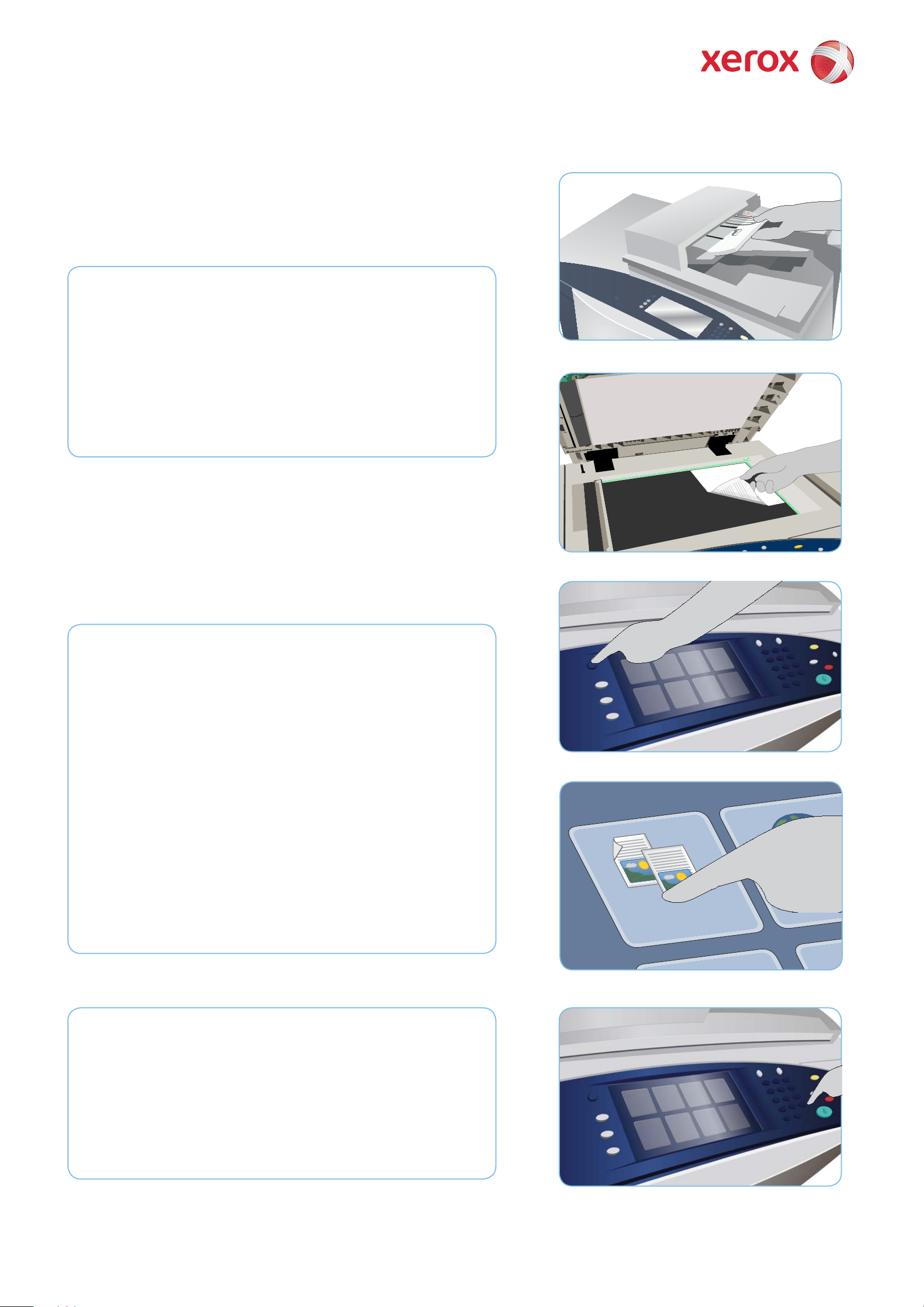
-
!8
Xerox® ColorQube™ 9301/ 9302/ 9303
Jak wykonać kopię
Przygotowanie
Naciśnij przycisk 1. Wyczyść wszystko dwukrotnie, a następnie przycisk
Potwierdź, aby anulować wybór dokonany na poprzednim ekranie
programowania.
Załaduj dokumenty oryginału stroną zadrukowaną do góry do 2.
podajnika dokumentów lub stroną zadrukowaną w dół na szybę
dokumentów.
2
2
Kopiowanie
Naciśnij przycisk 3. Strona główna usług.
Wybierz opcję 4. Kopiowanie. Zostanie wyświetlona karta Kopiowanie.
Wprowadź wymagane zmiany opcji, na przykład Wyjście kolorowe, 5.
Zmniejszenie/Powiększenie, Źródło papieru, 2-stronne kopiowanie i
Wyjście kopii.
Podaj liczbę kopii za pomocą klawiatury numerycznej.6.
Naciśnij przycisk 7. Start, aby skanować oryginały i wykonać pracę
kopiowania.
Praca kopiowania zostanie przesłana do kolejki prac w celu wykonania.
3
4
7
Więcej informacji
Aby uzyskać więcej informacji, patrz:
Podręczniki użytkownika•
http://www.support.xerox.com•
XEROX®, XEROX and Design® i ColorQube® są znakami towarowymi Xerox Corporation w Stanach Zjednoczonych i/lub innych krajach.
© 2010 Xerox Corporation. Wszystkie prawa zastrzeżone.
Page 4
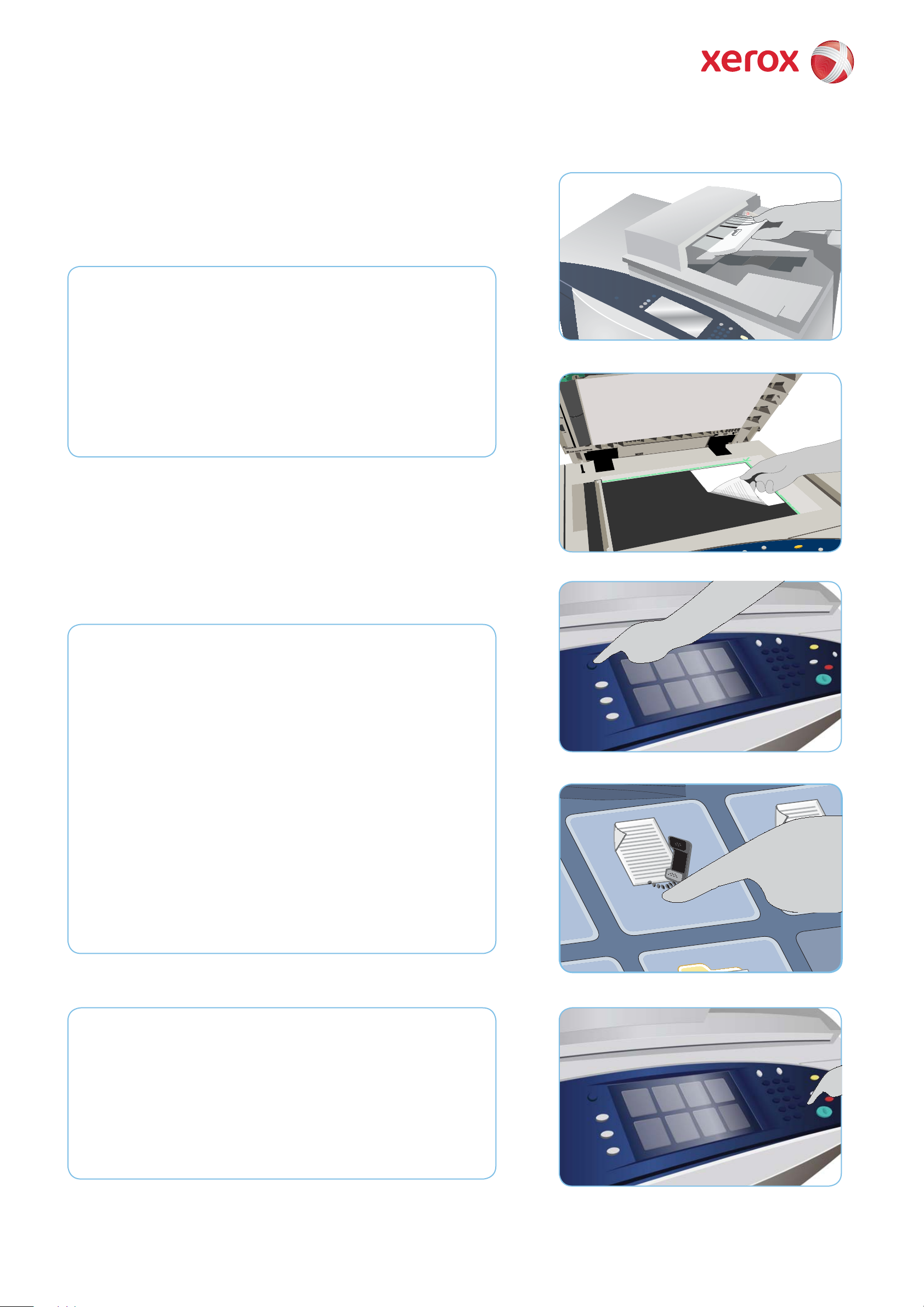
-
!8
Xerox® ColorQube™ 9301/ 9302/ 9303
Jak wysłać faks
Przygotowanie
Naciśnij przycisk 1. Wyczyść wszystko dwukrotnie, a następnie przycisk
Potwierdź, aby anulować wybór dokonany na poprzednim ekranie
programowania.
Załaduj dokumenty oryginału stroną zadrukowaną do góry do 2.
podajnika dokumentów lub stroną zadrukowaną w dół na szybę
dokumentów.
2
2
Faks
Naciśnij przycisk 3. Strona główna usług.
Wybierz opcję 4. Faksowanie. Zostanie wyświetlona karta Faksowanie.
Wybierz pole wpisywania i podaj numer faksu. Wybierz pozycję 5.
Dodaj, aby dodać numer do listy odbiorców. Podaj kolejne numery,
w zależności od potrzeb.
Wprowadź odpowiednie zmiany w ustawieniach.6.
Naciśnij przycisk 7. Start, aby skanować oryginały i wykonać pracę
faksowania.
Praca faksowania przechodzi do kolejki prac gotowych do
przetwarzania.
3
4
7
Więcej informacji
Aby uzyskać więcej informacji, patrz:
Podręczniki użytkownika•
http://www.support.xerox.com•
XEROX®, XEROX and Design® i ColorQube® są znakami towarowymi Xerox Corporation w Stanach Zjednoczonych i/lub innych krajach.
© 2010 Xerox Corporation. Wszystkie prawa zastrzeżone.
Page 5

-
!8
Xerox® ColorQube™ 9301/ 9302/ 9303
Jak wysłać faks serwera
Przygotowanie
Naciśnij przycisk 1. Wyczyść wszystko dwukrotnie, a następnie przycisk
Potwierdź, aby anulować wybór dokonany na poprzednim ekranie
programowania.
Załaduj dokumenty oryginału stroną zadrukowaną do góry do 2.
podajnika dokumentów lub stroną zadrukowaną w dół na szybę
dokumentów.
2
2
Faks
Naciśnij przycisk 3. Strona główna usług.
Wybierz opcję 4. Faks serwera. Zostanie wyświetlona karta Faks
serwera.
Wybierz pole wpisywania i podaj numer faksu. Wybierz pozycję 5.
Dodaj, aby dodać numer do listy odbiorców. Podaj kolejne numery,
w zależności od potrzeb.
Wprowadź odpowiednie zmiany w ustawieniach.6.
Naciśnij przycisk 7. Start, aby skanować oryginały i wykonać pracę
faksowania.
Praca faksowania przechodzi do kolejki prac gotowych do
przetwarzania.
3
4
7
Więcej informacji
Aby uzyskać więcej informacji, patrz:
Podręczniki użytkownika•
http://www.support.xerox.com•
XEROX®, XEROX and Design® i ColorQube® są znakami towarowymi Xerox Corporation w Stanach Zjednoczonych i/lub innych krajach.
© 2010 Xerox Corporation. Wszystkie prawa zastrzeżone.
Page 6

-
!8
Xerox® ColorQube™ 9301/ 9302/ 9303
Jak wysłać faks internetowy
Przygotowanie
Naciśnij przycisk 1. Wyczyść wszystko dwukrotnie, a następnie przycisk
Potwierdź, aby anulować wybór dokonany na poprzednim ekranie
programowania.
Załaduj dokumenty oryginału stroną zadrukowaną do góry do 2.
podajnika dokumentów lub stroną zadrukowaną w dół na szybę
dokumentów.
2
2
Faks
Naciśnij przycisk 3. Strona główna usług.
Wybierz opcję 4. Faks internetowy. Zostanie wyświetlona karta Faks
internetowy.
Wybierz pozycję 5. Nowy odbiorca. Sprawdź, czy w menu rozwijanym
jest wyświetlona pozycja Do. Podaj adres e-mail i wybierz pozycję
Dodaj. Dodaj innych odbiorców, w zależności od potrzeb, a
następnie wybierz pozycję Zamknij.
Wprowadź odpowiednie zmiany w ustawieniach.6.
Naciśnij przycisk 7. Start, aby skanować oryginały i wykonać pracę
faksowania.
Praca faksowania przechodzi do kolejki prac gotowych do
przetwarzania.
3
4
7
Więcej informacji
Aby uzyskać więcej informacji, patrz:
Podręczniki użytkownika•
http://www.support.xerox.com•
XEROX®, XEROX and Design® i ColorQube® są znakami towarowymi Xerox Corporation w Stanach Zjednoczonych i/lub innych krajach.
© 2010 Xerox Corporation. Wszystkie prawa zastrzeżone.
Page 7

Xerox® ColorQube™ 9301/ 9302/ 9303
Jak korzystać z opcji Drukuj z...
Przygotowanie
Naciśnij przycisk 1. Usuń wszystko (AC) dwukrotnie, a następnie
naciśnij przycisk
wprowadzone na poprzednim ekranie.
Potwierdź, aby anulować wszystkie ustawienia
Drukuj
Naciśnij przycisk 3. Strona główna usług.
2
4
Wybierz opcję 4. Drukuj z.... Zostanie wyświetlony ekran zapisanych
prac gotowych do druku.
Użyj strzałki w górę i w dół, aby przewinąć i wybrać folder lub pracę.5.
Wprowadź odpowiednie zmiany w ustawieniach.6.
Podaj wymaganą liczbę, a następnie wybierz pozycję 7. Drukuj, aby
wydrukować pracę.
Praca drukowania zostanie przesłana do kolejki prac w celu wykonania.
7
Więcej informacji
Aby uzyskać więcej informacji, patrz:
Podręczniki użytkownika•
http://www.support.xerox.com•
XEROX®, XEROX and Design® i ColorQube® są znakami towarowymi Xerox Corporation w Stanach Zjednoczonych i/lub innych krajach.
© 2010 Xerox Corporation. Wszystkie prawa zastrzeżone.
Page 8

-
!8
Xerox® ColorQube™ 9301/ 9302/ 9303
Jak wysłać wiadomość e-mail
Przygotowanie
Naciśnij przycisk 1. Wyczyść wszystko dwukrotnie, a następnie przycisk
Potwierdź, aby anulować wybór dokonany na poprzednim ekranie
programowania.
Załaduj dokumenty oryginału stroną zadrukowaną do góry do 2.
podajnika dokumentów lub stroną zadrukowaną w dół na szybę
dokumentów.
2
2
E-mail
Naciśnij przycisk 3. Strona główna usług.
Wybierz opcję 4. E-mail. Zostanie wyświetlona karta E-mail.
Wybierz pozycję 5. Nowy odbiorca. Sprawdź, czy w menu rozwijanym
jest wyświetlona pozycja Do. Podaj adres e-mail i wybierz pozycję
Dodaj. Dodaj innych odbiorców, w zależności od potrzeb, a
następnie wybierz pozycję Zamknij.
Wprowadź odpowiednie zmiany w ustawieniach.6.
Naciśnij przycisk 7. Start, aby skanować oryginały i wykonać pracę
poczty e-mail.
Praca poczty e-mail zostanie przesłana do kolejki prac w celu
wykonania.
3
4
7
Więcej informacji
Aby uzyskać więcej informacji, patrz:
Podręczniki użytkownika•
http://www.support.xerox.com•
XEROX®, XEROX and Design® i ColorQube® są znakami towarowymi Xerox Corporation w Stanach Zjednoczonych i/lub innych krajach.
© 2010 Xerox Corporation. Wszystkie prawa zastrzeżone.
Page 9

-
!8
Xerox® ColorQube™ 9301/ 9302/ 9303
Jak korzystać z opcji Skanowanie pracy
Przygotowanie
Naciśnij przycisk 1. Wyczyść wszystko dwukrotnie, a następnie przycisk
Potwierdź, aby anulować wybór dokonany na poprzednim ekranie
programowania.
Załaduj dokumenty oryginału stroną zadrukowaną do góry do 2.
podajnika dokumentów lub stroną zadrukowaną w dół na szybę
dokumentów.
2
2
Skanowanie
Naciśnij przycisk 3. Strona główna usług.
Wybierz opcję 4. Skanowanie pracy. Zostanie wyświetlona karta
Skanowanie pracy.
Wybierz szablon pracy spośród wyświetlonych na liście.5.
Wprowadź odpowiednie zmiany w ustawieniach.6.
Naciśnij przycisk 7. Start, aby skanować oryginały i wykonać pracę
skanowania.
Zeskanowane obrazy są zapisywane w miejscu określonym w szablonie
i czekają na pobranie przez użytkownika.
3
4
7
Więcej informacji
Aby uzyskać więcej informacji, patrz:
Podręczniki użytkownika•
http://www.support.xerox.com•
XEROX®, XEROX and Design® i ColorQube® są znakami towarowymi Xerox Corporation w Stanach Zjednoczonych i/lub innych krajach.
© 2010 Xerox Corporation. Wszystkie prawa zastrzeżone.
Page 10

-!
8
®
Xerox
ColorQube™ 9301/ 9302/ 9303
Jak korzystać z portu USB
Przygotowanie
Naciśnij przycisk 1. Usuń wszystko (AC) dwukrotnie, a następnie
naciśnij przycisk
wprowadzone na poprzednim ekranie.
Włóż napęd fl ash USB do portu USB znajdującego się po lewej 2.
stronie urządzenia.
Potwierdź, aby anulować wszystkie ustawienia
3
Skanowanie
Załaduj dokumenty oryginału stroną zadrukowaną do góry do 3.
podajnika dokumentów lub stroną zadrukowaną w dół na szybę
dokumentów.
Wybierz opcję 4. Skanuj do USB. Zostanie wyświetlona karta
Skanowanie pracy.
Wprowadź wymagane zmiany opcji.5.
Naciśnij przycisk 6. Start, aby zeskanować oryginały i wykonać
skanowanie.
Zeskanowane obrazy zostaną umieszczone na nośniku fl ash USB w
katalogu głównym.
3
4
Drukuj
Wybierz opcję 7. Drukuj z USB. Zostaną wyświetlone opcje Drukuj z....
Użyj strzałek w górę/w dół, aby przewijać i wybrać żądany folder i 8.
pracę gotową do druku.
Wprowadź wymagane zmiany opcji.9.
Wprowadź żądaną ilość i naciśnij przycisk 10. Start, aby wydrukować
pracę.
Praca drukowania przechodzi do kolejki prac gotowych do przetwarzania.
Więcej informacji
Aby uzyskać więcej informacji, patrz:
7
6/ 10
Podręczniki użytkownika•
http://www.support.xerox.com•
XEROX®, XEROX and Design® i ColorQube® są znakami towarowymi Xerox Corporation w Stanach Zjednoczonych i/lub innych krajach.
© 2010 Xerox Corporation. Wszystkie prawa zastrzeżone.
Page 11

Xerox
ColorQube™ 9301/ 9302/ 9303
Konserwacja i materiały eksploatacyjne
®
1
Laski tuszu
Załaduj 1. laski stałego tuszu do obszaru ładowania tuszu. Gdy
urządzenie jest uruchomione, można załadować do 6 lasek stałego
tuszu na kolor.
Podczas ładowania lasek stałego tuszu sprawdź, czy 2. prawidłowy
kolor jest załadowany do prawidłowego otworu tuszu.
Taca zużytego tuszu
Taca zużytego tuszu3. zbiera pozostałości tuszu powstałe na skutek
konserwacji głowicy drukującej.
Urządzenie nie będzie działać, jeżeli 4. taca zużytego tuszu będzie
pełna — należy opróżniać tacę. Zużyty tusz jest nietoksyczny i
można go wyrzucać w normalny sposób.
Zespół czyszczący
Zespół czyszczący5. nakłada czynnik uwalniający olej silikonowy na
bęben drukujący.
Wymień zespół postępując według instrukcji podanych na ekranie 6.
dotykowym, a zużyty zespół zutylizuj zgodnie z wytycznymi
na opakowaniu lub informacjami podanymi przez lokalnego
przedstawiciela fi rmy Xerox.
3
5
Wkłady zszywek i odpady
dziurkacza
Jeżeli urządzenie zostało wyposażone w 7. fi nisher biurowy lub fi nisher
o dużej pojemności, po wyświetleniu odpowiedniego komunikatu
konieczna będzie wymiana wkładu lub wkładów zszywek.
Jeżeli fi nisher posiada opcjonalny 8. zestaw dziurkacza, po
wyświetleniu odpowiedniego komunikatu konieczne będzie także
opróżnienie pojemnika na odpady dziurkacza.
Szczegółowe instrukcje są podawane na 9. ekranie dotykowym.
Więcej informacji
Aby uzyskać więcej informacji, patrz:
Podręczniki użytkownika•
http://www.support.xerox.com•
Konserwacja
dotycząca
jakości druku
Aby zachować jakość wydruku, urządzenie może
wykonywać wiele zadań automatycznie.
Jeżeli wystąpi problem, konieczne może być
przepuszczenie przez ścieżkę papieru urządzenia
pustych kartek w celu oczyszczenia systemu. Strony
te zostaną skierowane do tacy górnej i należy je
wyrzucić.
Aby uzyskać dostęp do dodatkowych opcji korekty
jakości obrazu, przejdź do sekcji Narzędzia.
Naciśnij przycisk 10. Stan maszyny. Wybierz kartę
Narzędzia.
Wybierz opcję 11. Rozwiązywanie problemów.
Wybierz opcję 12. Popraw jakość obrazu.
Wybierz opcję 13. Jasne pasma, Smugi lub
Zaawansowane, aby skorygować problemy.
XEROX®, XEROX and Design® i ColorQube® są znakami towarowymi Xerox Corporation w Stanach Zjednoczonych i/lub innych krajach.
© 2010 Xerox Corporation. Wszystkie prawa zastrzeżone.
